Le HomePod mini permet une excellente expérience d'écoute musicale, dispose d'un assistant intelligent, de capacités d'intégration de maison intelligente supplémentaires et d'options de confidentialité et de sécurité intégrées, le tout dans un design élégant et compact.
Le HomePod mini offre une expérience d'écoute plus riche dans les moindres détails, en utilisant l'informatique acoustique pour offrir des performances optimales. Pour garantir un son immersif à partir d'un appareil dans un design compact, la puce Apple S5 du HomePod mini fonctionne avec un logiciel avancé pour analyser les propriétés uniques de la musique et appliquer des modèles de réglage avancés pour améliorer le volume, ajuster la plage dynamique et contrôler le mouvement du haut-parleur principal et haut-parleurs passifs en temps réel. Le haut-parleur principal large bande conçu par Apple, amélioré par des aimants en néodyme et deux tweeters anti-vibration passifs, offre des basses profondes et des aigus cristallins. Vérifier Les meilleures astuces technologiques pour les mères occupées: faites plus avec moins d'effort.

Maintenant que vous avez votre nouveau HomePod mini, il est temps de commencer à profiter de toutes ses fonctionnalités. Malgré sa petite taille, le HomePod mini regorge de nombreuses fonctionnalités et fonctions intéressantes.
Pour vous aider à tirer le meilleur parti de votre nouvel appareil, nous avons rassemblé certains de nos trucs et astuces préférés.
1. L'utilisation de l'interphone
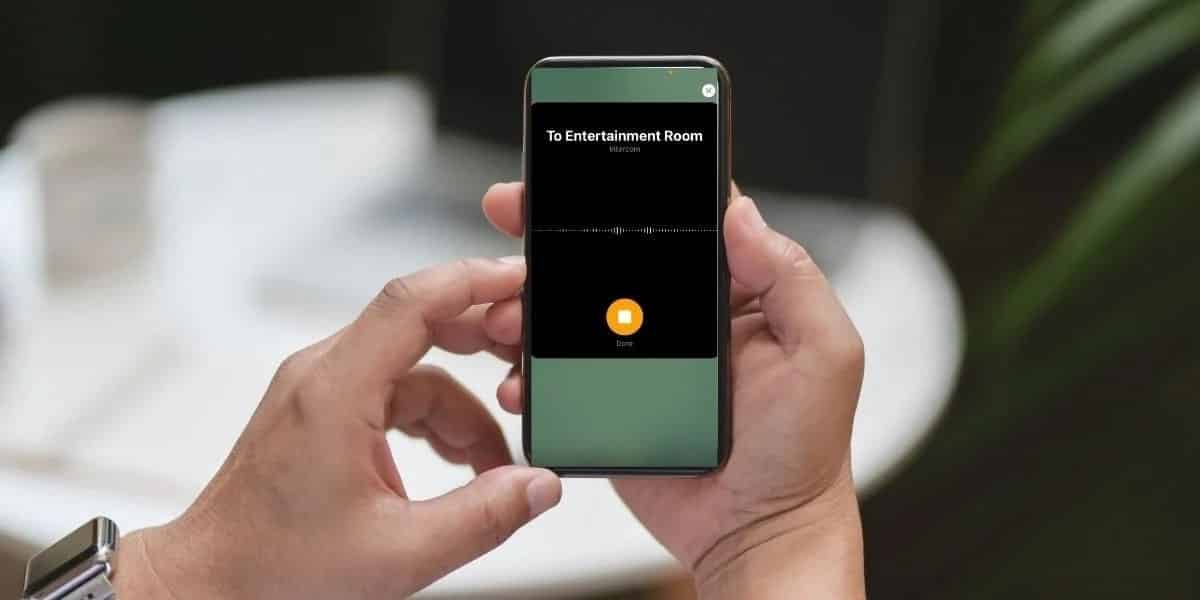
L'une des fonctionnalités les plus intéressantes accessibles avec le HomePod mini est la possibilité de l'utiliser comme système d'interphone. Grâce à cette fonctionnalité, vous pouvez facilement communiquer avec d'autres utilisateurs de HomePod mini dans votre maison.
Pour utiliser l'interphone sur votre iPhone ou iPad, ouvrez simplement l'application Home et appuyez sur le bouton Intercom. De là, vous pouvez enregistrer votre message et l'envoyer au HomePod mini.
Pour envoyer un message d'interphone depuis votre HomePod mini, dites simplement "Hey Siri, Intercom (Message)".
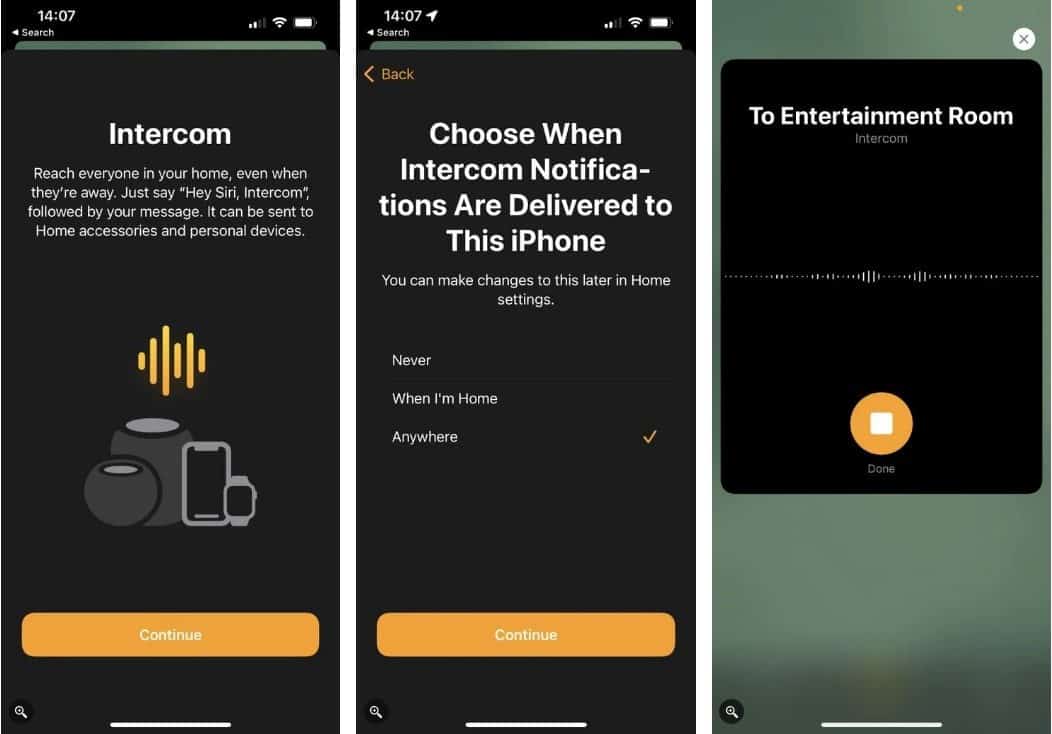
La nouvelle fonction d'interphone offre un moyen rapide et facile pour les membres de la famille de communiquer entre eux à la maison, car une personne peut envoyer un message d'interphone de HomePod à un autre HomePod, que l'appareil se trouve dans une autre pièce, une zone spécifique ou plusieurs pièces. dans toute la maison, à diffuser automatiquement sur l'enceinte HomePod sélectionnée. La fonction d'interphone fonctionne avec iPhone, iPad, Apple Watch, AirPods et CarPlay, permettant à toute la famille de recevoir des notifications d'interphone et d'envoyer des messages d'interphone depuis l'arrière-cour ou sur le chemin du retour. Vérifier Le meilleur moyen pour les créateurs de communiquer professionnellement.
2. Utilisez Handoff pour transmettre l'audio
Si vous êtes en train d'écouter quelque chose sur votre HomePod mini et que vous devez quitter la pièce, vous savez que cela peut être déchirant de commencer à écouter votre favori dès le début.
Heureusement, il existe une fonctionnalité appelée Handoff qui vous permet de transférer facilement l'audio de votre HomePod mini vers votre iPhone (ou vice versa).
Pour utiliser Handoff, placez simplement votre iPhone près du HomePod mini, et une fenêtre contextuelle apparaîtra sur votre iPhone vous demandant si vous souhaitez transférer de l'audio. Cliquez sur Transférer sur iPhone , et l'audio commencera à jouer sur votre iPhone.
Ce même processus fonctionne également en sens inverse. Si vous écoutez quelque chose sur votre iPhone et que vous souhaitez continuer à écouter sur votre HomePod mini, placez votre iPhone près de votre HomePod mini et la lecture commencera immédiatement.
C'est un excellent moyen de faire passer le son d'un appareil à l'autre sans avoir à s'arrêter et à recommencer. Vérifier Pourquoi chaque utilisateur de Mac devrait-il avoir un iPhone ? Certaines raisons.
3. Mettre à jour le HomePod mini
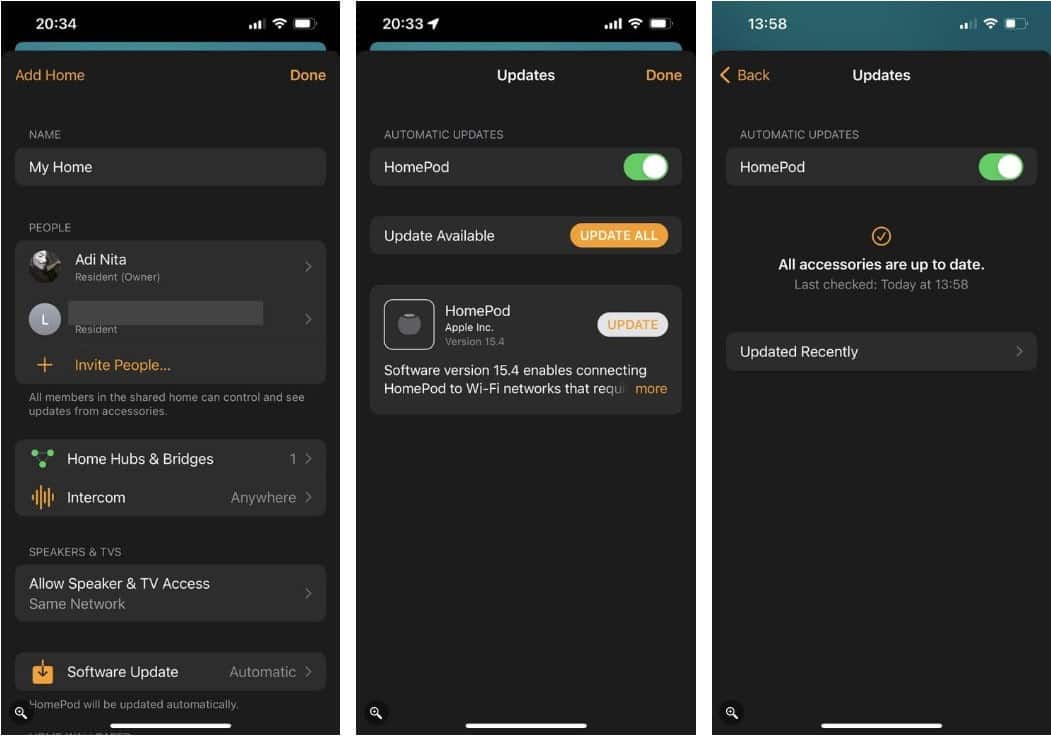
HomePod mini est facile à configurer et à utiliser, mais vous pouvez l'améliorer en gardant son logiciel à jour.
Tout comme les autres appareils iOS, le HomePod mini a besoin de mises à jour logicielles de temps en temps. Pour vous assurer que vous disposez du logiciel le plus récent et le meilleur, ouvrez l'application Home . 
À partir de là, cliquez sur Mise à jour logicielle pour voir si des mises à jour sont disponibles. Si c'est le cas, suivez simplement les instructions à l'écran pour l'installer. Cela garantira que votre HomePod mini exécute le dernier logiciel et est à jour.
4. Invitez d'autres personnes à utiliser le HomePod mini
Le partage est important, et cela est particulièrement vrai en ce qui concerne le mini haut-parleur HomePod. Vous pouvez facilement partager le HomePod mini avec d'autres personnes dans votre maison en les invitant à l'utiliser. C'est un excellent moyen de s'assurer que tout le monde a accès à sa musique et à son contenu sans avoir à tout mélanger.
Pour inviter quelqu'un à utiliser le HomePod mini, ouvrez l'application Home . 
Il recevra une invitation à utiliser votre HomePod mini et pourra commencer à l'utiliser immédiatement. Gardez à l'esprit qu'il devra avoir Hey Siri activé avec la reconnaissance vocale activée pour pouvoir l'utiliser. Vérifier Comment activer «Hey Siri» sur les anciens appareils macOS.
5. Utilisez le HomePod mini comme haut-parleur pour votre téléviseur

Dans un monde où tous les utilisateurs semblent abandonner les services câblés, il n'est pas étonnant que le HomePod mini dispose de fonctionnalités intéressantes pour les amateurs de télévision. Vous pouvez utiliser le HomePod mini comme haut-parleur pour votre Apple TV 4K.
Pour utiliser le HomePod mini comme haut-parleur pour votre téléviseur, ouvrez l'application Home . 
Une chose à garder à l'esprit est que le HomePod mini ne prend pas en charge le son surround Dolby Atmos 5.1 ou 7.1, vous risquez donc de ne pas obtenir la meilleure qualité sonore si vous l'utilisez comme haut-parleur de télévision. Vérifier Comment télécharger des applications sur Apple TV.
6. Configurer une mini paire stéréo HomePod
Si vous souhaitez une meilleure qualité sonore du HomePod mini, vous pouvez le configurer dans le cadre d'une paire stéréo. Cela vous permettra d'utiliser deux haut-parleurs miniatures HomePod pour créer une véritable expérience de son surround.
Lorsque les deux haut-parleurs HomePod sont configurés en paire stéréo, la gamme sonore s'étend encore plus avec un son remplissant la pièce plus puissant que n'importe quelle paire de haut-parleurs conventionnels, provenant d'un woofer de moins de 20 cm de haut. Chaque haut-parleur HomePod utilise des informations spatiales pour détecter où il se trouve dans la pièce, et chacun ajuste automatiquement le son pour qu'il soit agréable où que vous le placiez dans la pièce. Ils utilisent également une connexion peer-to-peer sans fil directe conçue par Apple pour communiquer entre eux et jouer de la musique en parfaite synchronisation.
Pour créer une paire stéréo, ouvrez l'application Home . 

Bien qu'il existe plusieurs façons d'utiliser Siri avec votre HomePod mini lorsque vous êtes en mode paire stéréo, un seul HomePod mini sera utilisé pour répondre aux demandes de Siri, déclencher des alertes et agir comme un haut-parleur.
7. Réinitialiser le HomePod mini
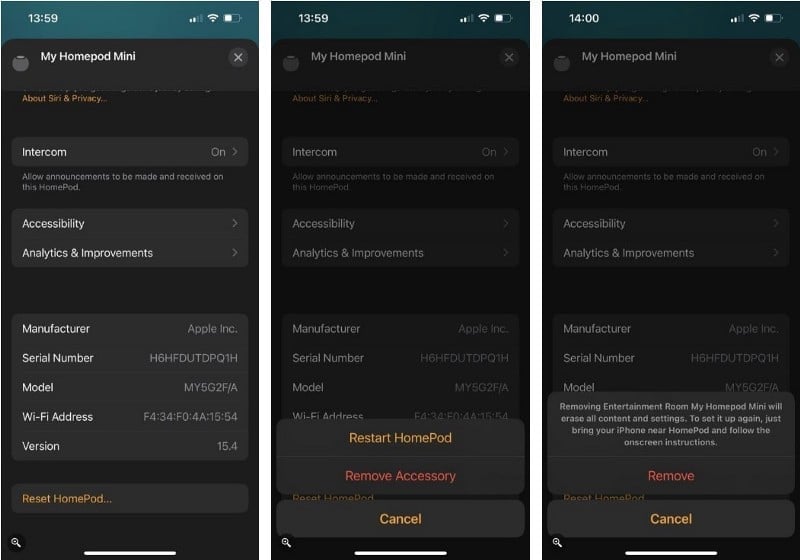
Il peut arriver un moment où vous devez réinitialiser votre HomePod mini en usine. Peut-être voulez-vous le donner à quelqu'un d'autre, ou peut-être voulez-vous simplement recommencer. Quelle que soit la raison, il existe deux façons de réinitialiser votre HomePod mini en usine.
La première méthode consiste à ouvrir l'application Home 
La deuxième façon de réinitialiser votre HomePod mini en usine consiste à le débrancher et à attendre 10 secondes. Ensuite, rebranchez-le et attendez 10 secondes, touchez et maintenez le haut du HomePod mini avec votre doigt.
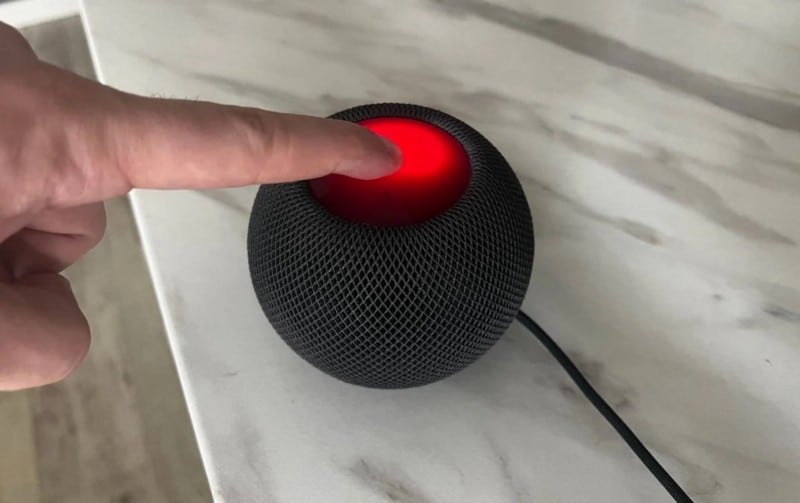
Maintenez votre doigt jusqu'à ce que vous entendiez trois bips, puis relâchez. Cela effectuera une réinitialisation d'usine de votre HomePod mini.
Quelle que soit la méthode que vous choisissez, gardez à l'esprit que la réinitialisation de votre HomePod mini supprimera toutes vos données et paramètres personnels. Vous devrez le configurer à nouveau à partir de zéro si vous souhaitez l'utiliser un jour. Vérifier Sites Chaque fan d’Apple devrait créer un signet.
8. Sécuriser le HomePod mini
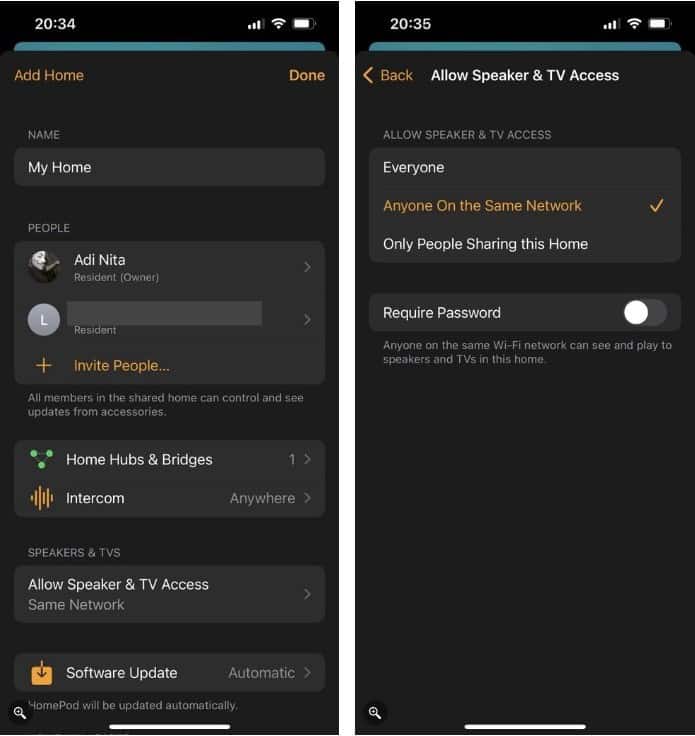
Si vous voulez vous assurer que personne ne peut utiliser votre HomePod mini sans votre permission, vous pouvez en restreindre l'accès à l'aide de l'application Home.
Pour ce faire, ouvrez l'application Home . 
C'est un excellent moyen d'ajouter une couche de sécurité supplémentaire à votre maison, surtout s'il y a des personnes dans votre maison auxquelles vous ne voulez pas avoir accès de leur côté. Vérifier Les meilleurs appareils domestiques intelligents qui valent les dépenses supplémentaires.
Une nouvelle façon d'utiliser le HomePod mini
Bien que nous venons de gratter la surface, ce ne sont que quelques-unes des façons d'utiliser le HomePod mini. Que vous l'utilisiez pour contrôler vos appareils domestiques intelligents, écouter de la musique ou regarder la télévision, le HomePod mini peut faire beaucoup.
Maintenant que vous en savez plus sur le HomePod mini, faites preuve de créativité et voyez ce que vous pouvez en faire. Les possibilités sont infinies, alors amusez-vous et essayez-le. Vous pouvez désormais visualiser Appareils domestiques intelligents qui doivent être installés lors du déménagement vers un nouvel emplacement.







